Chociaż większość czytników ebooków wyświetla na ekranie blokady losowe wzory graficzne, okładki książek lub reklamy, niektóre urządzenia pozwalają na wykorzystanie w tej roli wybranych przez siebie obrazów. Do tej ostatniej grupy należą czytniki ebooków Onyxa, które umożliwiają samodzielnie ustawienie wygaszacza ekranu w kilku prostych krokach. Podpowiadamy, w jaki sposób to zrobić

Czym jest wygaszacz ekranu na czytniku ebooków?
Chociaż określenie ‘wygaszacz ekranu’ nie do końca jest trafne, (powinniśmy właściwie mówić ‘obrazku blokady ekranu’ lub ‘ekranie uśpienia’), często sięgamy po nie z przyzwyczajenia. Niezależnie jednak od tego, jakim terminem się posługujemy, nie odnosi się on do niczego innego, jak obrazka wyświetlającego się na ekranie wyłączonego lub uśpionego czytnika ebooków.
Chociaż taka funkcja elektronicznych czytników książek może sprawiać wrażenie nieistotnej, w rzeczywistości jest ona w stanie przysporzyć nam sporo zadowolenia. Zastąpienie standardowego wygaszacza ekranu estetycznym wzorem graficznym lub naszym ulubionym zdjęciem, na które będziemy patrzeć nawet kilka razy dziennie, to coś, co posiada dla wielu użytkowników czytników ebooków duże znaczenie.
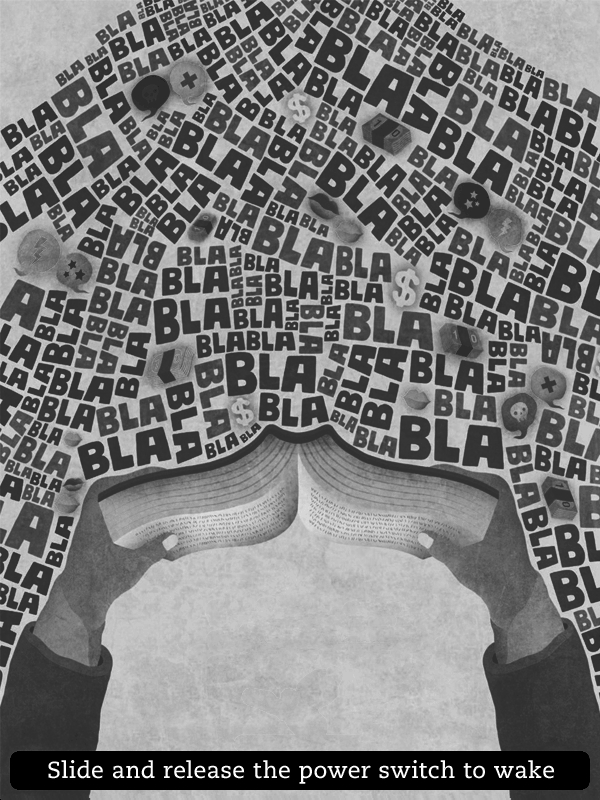
Niektóre najlepsze czytniki ebooków wyświetlają na ekranie uśpienia losowe grafiki (np. pióra, ołówki lub kostki z literami), a inne okładki książek (Kobo) lub reklamy (Kindle). Tylko kilka urządzeń pozwala natomiast na samodzielnie ustawienie preferowanych przez siebie wygaszaczy ekranu, które można pobrać z Internetu. Do tej ostatniej grupy zaliczają się czytniki ebooków Onyxa, które umożliwiają wybór dowolnego obrazu blokady ekranu w kilku prostych krokach. Podpowiadamy, w jaki sposób samodzielnie to zrobić.
Jak ustawić własny wygaszacz ekranu na czytniku Onyx?
1. Skopiuj ulubione obrazy z pamięci komputera na swojego Onyxa za pomocą kabla. Możesz również wyszukać je w Internecie z poziomu samego elektronicznego czytnika książek, a następnie pobrać je na dysk.
2. Otwórz folder z pobranymi plikami lub zdjęciami (Storage) z poziomu Onyxa, a następnie wybierz przekopiowaną tam wcześniej grafikę. Przytrzymaj dłużej wybrany plik, aż na ekranie pojawi się menu kontekstowe. Gdy już je zobaczysz, naciśnij na opcję ‘set as screensaver’ (ustaw jako obraz blokady ekranu).
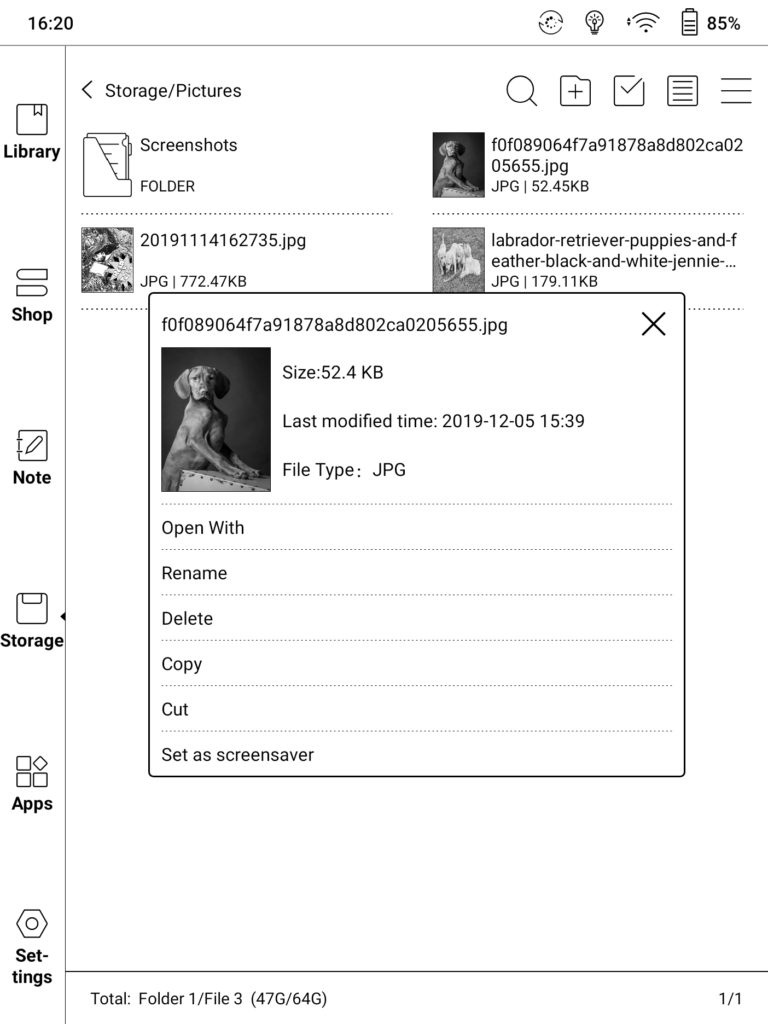
3. Gdy już to zrobisz, na wyświetlaczu Onyxa pojawi się kilka dodatkowych opcji. W tym miejscu możesz wybrać trzy alternatywne obrazy dla trybu uśpienia i jeden dla wyłączonego czytnika ebooków.
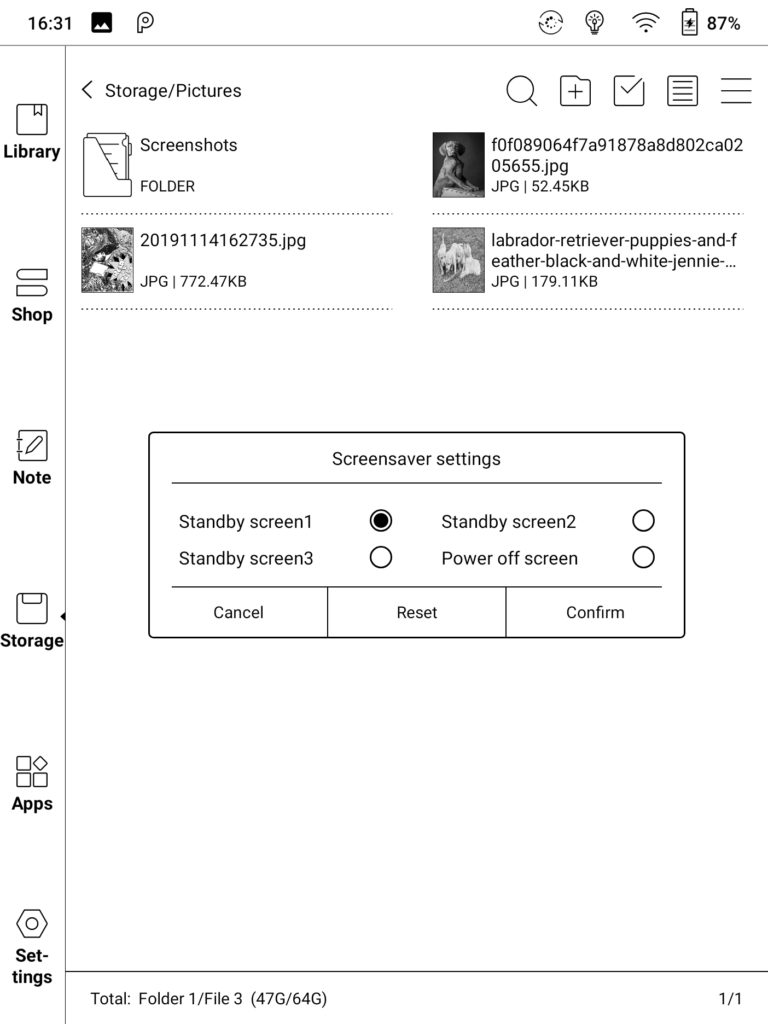
4. Jeżeli zdecydujesz się na ustawienie trzech różnych wygaszaczy ekranu, system czytnika ebooków będzie je wyświetlać zamiennie przy okazji każdego kolejnego wprowadzenia urządzenia w stan uśpienia.
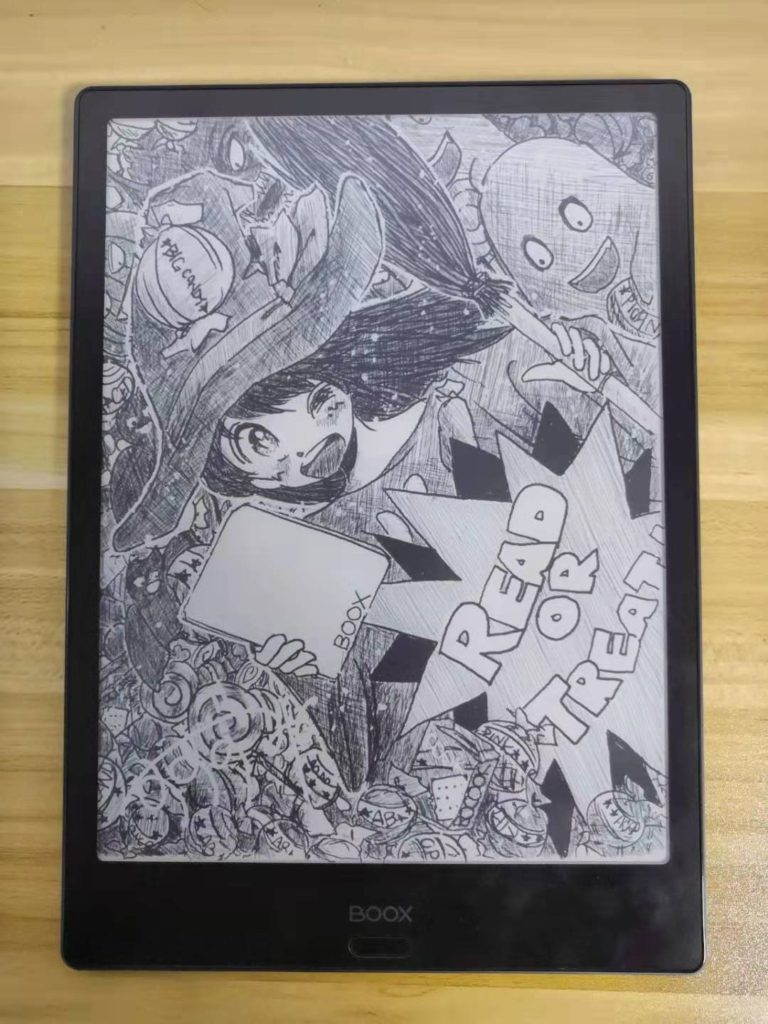
5. Zwróć uwagę, że jeżeli wybierzesz obraz w orientacji poziomej, pojawi się on na ekranie w odpowiadającym mu trybie poziomym (‘landscape mode’).
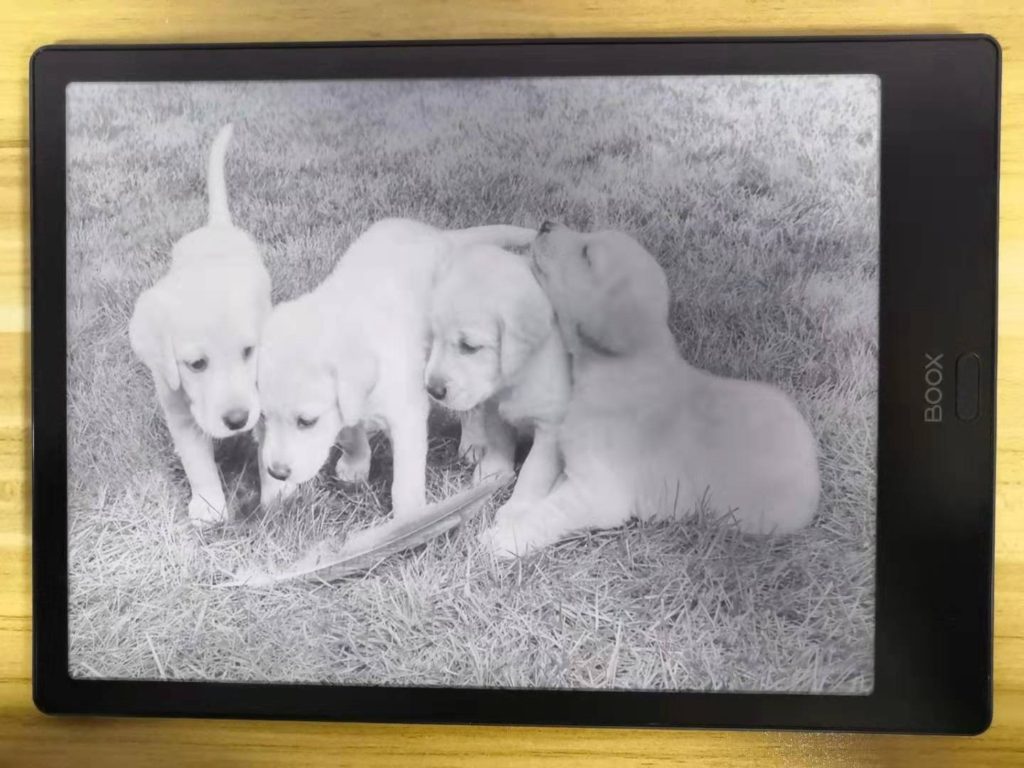
6. Ze względu na właściwości ekranów typu E Ink, wyświetlanie na nich obrazów ekranu blokady nie zużywa prawie żadnej energii. W rezultacie dobrym pomysłem może być wykorzystanie w roli wygaszacza ekranu Onyxa kalendarza lub swojego harmonogramu. Gdy się na to zdecydujesz, będziesz w stanie kontrolować swoje plany w dowolnym momencie.

Autor: Kuba
Źródło: Onyx Boox
